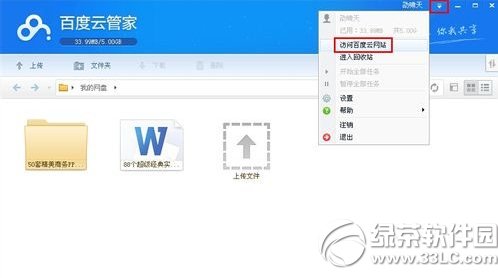萬盛學電腦網 >> 圖文處理 >> Photoshop教程 >> ps調色教程 >> PS插件Camera Raw增強飽和度
PS插件Camera Raw增強飽和度
照片的色彩暗淡不僅使照片沒有層次感,而且無法表現照片中風景的原本色彩,通過Camera Raw中對照片的飽和度進行增強,完全可以讓原本暗淡無光的照片重現迷人光彩,展現出色彩飽滿的風景照,使畫面更加具有魅力。


1、打開文件
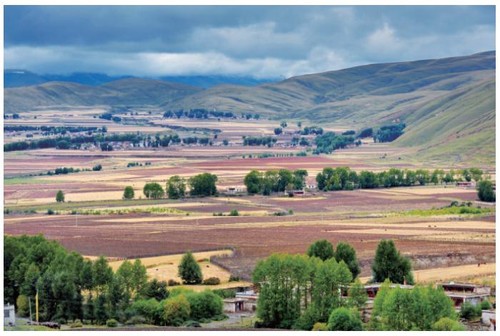
運行Photoshop CS6應用程序,在Camera Raw窗口中打開隨書光盤素材65.dng文件,在圖像窗口中可以看到風景照片的色彩偏淡,畫面缺乏感染力。
2、提高畫面飽和度
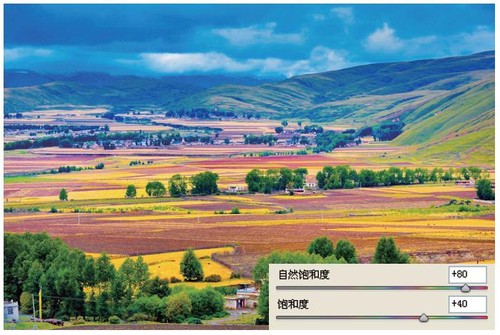
在Camera Raw窗口的“基本”選項卡中,向右拖曳“自然飽和度”選項的滑塊到80的位置,向右拖曳“飽和度”選項的滑塊到40的位置,增加風景照片的色彩濃度,使畫面的顏色更加鮮艷。
3、調整畫面的影調
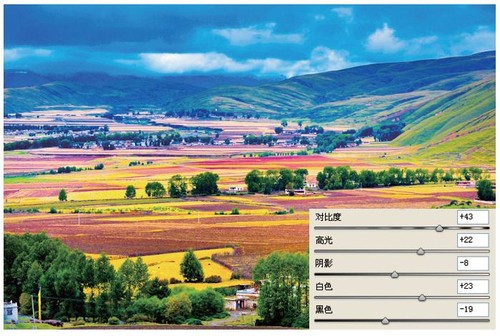
繼續對畫面進行設置,調整“對比度”為43,“高光”選項為22,“陰影”選項為-8,“白色”選項為23,“黑色”選項為-19,在圖像預覽窗口中可以看到畫面的明暗對比增強。
4、設置“HSL/灰度”選項卡
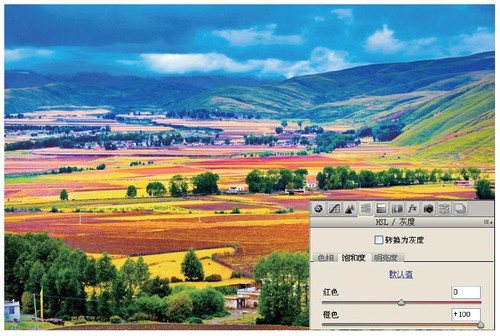
單擊“HSL/灰度”按鈕,切換至“HSL/灰度”選項卡,單擊“飽和度”標簽,設置該標簽下的“橙色”選項為100,提高橙色的色彩鮮艷度。
ps調色教程排行
軟件知識推薦
相關文章
copyright © 萬盛學電腦網 all rights reserved